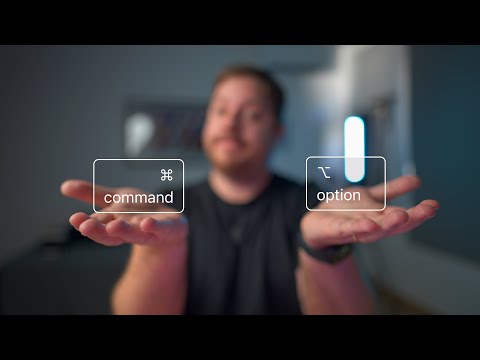Opção 1: cache do Google
O Google e outros mecanismos de pesquisa baixam e mantêm cópias das páginas da Web que indexam. Se uma página da Web estiver inativa, você poderá visualizar facilmente a cópia mais recente armazenada em cache pelo Google.
Se você está tentando acessar uma página da web a partir da pesquisa do Google, é fácil acessar a cópia em cache. Basta clicar no botão voltar no seu navegador da Web quando a página da Web não é carregada. Clique na seta à direita do endereço da página da web e clique em "Em cache" para visualizar a cópia antiga.
Você também verá a data e a hora em que o Google criou esta cópia em cache exibida na parte superior da página.

Basta ligar o seguinte endereço na sua barra de endereço, substituindo
example.com/page.htm
com o endereço completo da página da web que você deseja visualizar.
https://webcache.googleusercontent.com/search?q=cache:example.com/page.htm
Certifique-se de omitir o "https://" ou "https://" no início do endereço da página da Web, se você fizer isso. Então, se você quiser ver a cópia em cache de
https://www.howtogeek.com/226280/how-to-take-screenshots-in-windows-10/
você digita:
https://webcache.googleusercontent.com/search?q=cache:www.howtogeek.com/226280/how-to-take-screenshots-in-windows-10/


Opção Dois: A Máquina Wayback
O Wayback Machine da Internet Archive também permite que você visualize cópias antigas de uma página da web. Quando o Google Cache oferece apenas uma cópia em cache única e mais recente, o Wayback Machine oferece várias versões mais antigas de uma página da Web que remontam muito mais, para que você possa ver como uma página da Web era há anos
Para usar a Wayback Machine, vá para a página Wayback Machine. Conecte o endereço completo da página da web que você deseja visualizar na caixa e clique em "Browse History". Por exemplo, você pode copiar e colar esse endereço na barra de endereço do seu navegador se uma página da Web não for carregada.


Você pode clicar nos links que aparecem na página depois de carregá-los para exibir outras páginas da Web conforme elas apareceram nessa data. Essa ferramenta permite que você navegue por sites inteiros que desapareceram ou mudaram drasticamente.